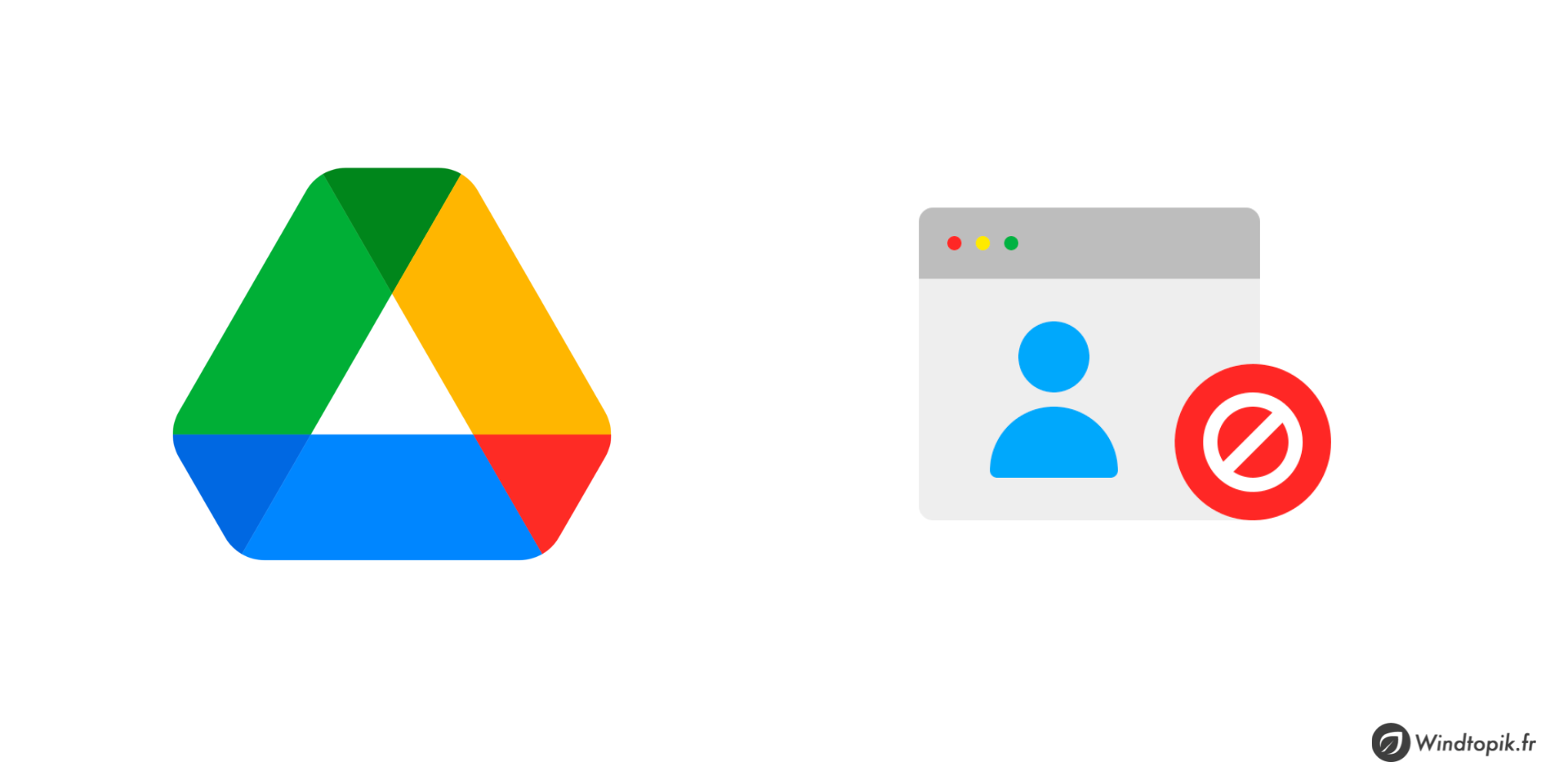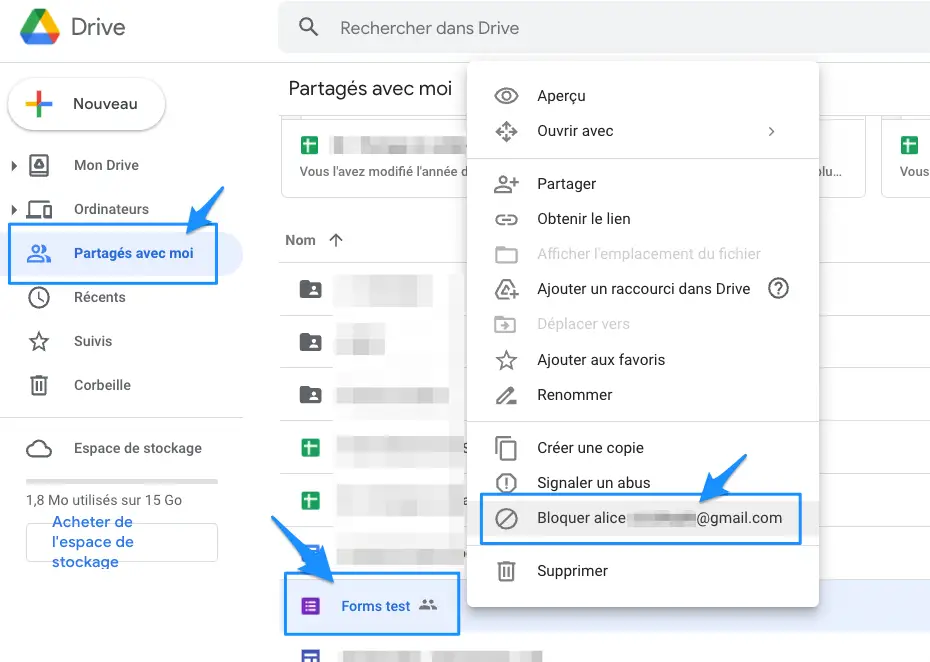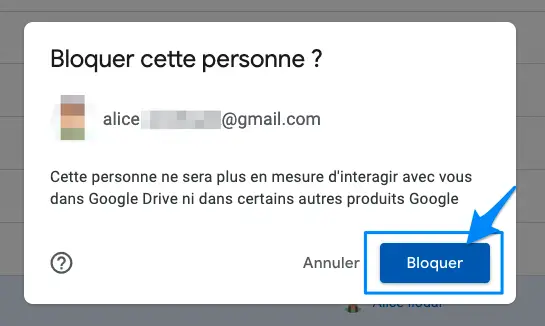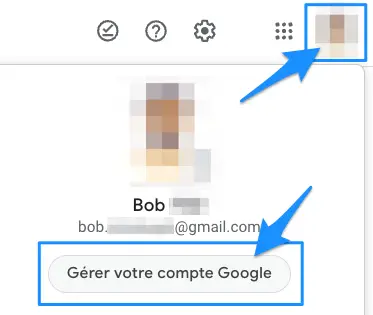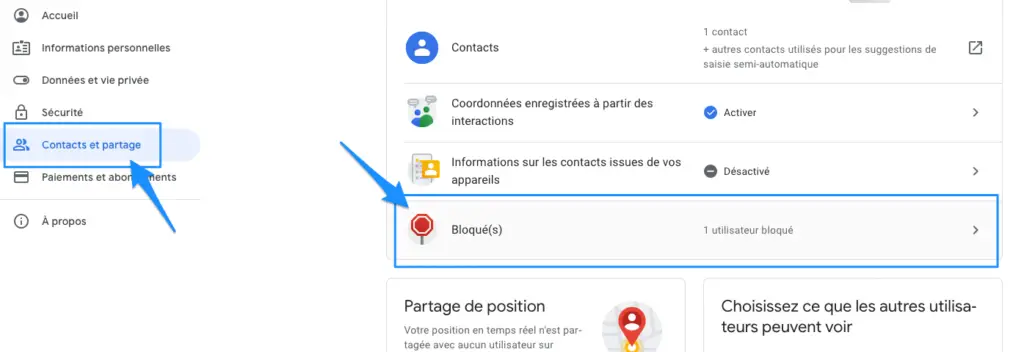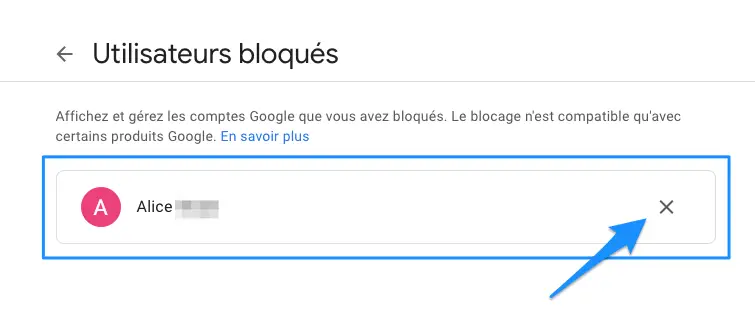La possibilité de partager facilement des fichiers et des dossiers à l’aide de Google Drive en fait l’une des meilleures solutions de stockage Cloud actuellement disponible. Mais cette même fonctionnalité attire également toutes sortes de tentatives de spam, de logiciels malveillants et de phishing.
Les Cybercriminels peuvent utiliser la fonction de partage de Google Drive pour envoyer des fichiers malveillants qui apparaissent automatiquement dans notre Google Drive.
Voyons ainsi dans cet article comment il est possible de mettre un terme à ce problème.
>> DÉCOUVREZ LA FORMATION POUR MAÎTRISER GOOGLE DRIVE <<
Démonstration vidéo
À quoi sert le blocage d’un utilisateur avec Google Drive ?
La fonction de blocage de Google Drive nous permet d’éviter les contenus indésirables en quelques clics. La fonction de blocage est également utile lorsque nous ne souhaitons pas faire partie d’un fichier ou d’un dossier précédemment partagé.
Il est notamment utile de bloquer le partage de fichiers vers notre Drive pour trois raisons :
1. Empêcher un utilisateur de partager des fichiers avec nous
L’option pour empêcher un autre utilisateur de partager des fichiers avec nous est un contrôle extrêmement utile, surtout si nous recevons beaucoup de spam ou de contenu abusif de la part de cette personne.
De plus, après avoir bloqué un autre utilisateur dans Google Drive, nous ne pouvons plus lui envoyer de fichiers tant que nous ne l’avons pas débloqué.
2. Supprimer tous les fichiers existants qu’un utilisateur a précédemment partagés
Lorsque nous bloquons quelqu’un dans Google Drive, nous ne pouvons plus accéder aux fichiers ou dossiers qu’il nous avait précédemment partagés.
C’est un moyen simple et efficace pour se débarrasser du contenu abusif ou du spam. Cela nous évite de les supprimer manuellement.
3. Supprimer l’accès de quelqu’un à nos fichiers
De même, après avoir bloqué quelqu’un dans Google Drive, il n’aura plus accès aux fichiers que nous avions partagés avec lui dans le passé.
Par conséquent, nos informations confidentielles ou notre contenu personnel est toujours en sécurité.
Comment bloquer quelqu’un avec Google Drive ?
Savoir comment bloquer quelqu’un dans Google Drive peut faire toute la différence pour augmenter le niveau de protection de notre espace de stockage et de gestion de nos documents. Bloquer et débloquer quelqu’un dans Google Drive est extrêmement facile.
Voici toutes les façons de le faire :
1. Depuis un ordinateur
- Pour bloquer quelqu’un dans Google Drive à l’aide de notre ordinateur personnel, nous devons tout d’abord accéder à notre espace Google Drive.
- Ensuite dans l’onglet « Partagé avec moi » et faites un clic droit sur un fichier qui appartient à l’utilisateur que vous souhaitez bloquer.
- Cliquez alors sur Bloquer [e-mail/nom d’utilisateur] dans le menu déroulant.
- Sélectionnez Bloquer dans la fenêtre contextuelle qui apparaît.
Depuis un appareil Android
- Pour bloquer un autre utilisateur Drive sur Android, ouvrez votre application Drive.
- Accédez à un fichier qui appartient à l’utilisateur que vous souhaitez bloquer. Appuyez sur l’option de menu disponible en haut à droite d’un fichier.
- Cliquez sur Bloquer [e-mail/nom d’utilisateur] dans le menu déroulant.
- Sélectionnez également Bloquer dans la fenêtre contextuelle.
Depuis un iPhone ou un iPad
- Pour bloquer quelqu’un sur votre iPhone ou iPad, accédez à l’application Drive.
- Choisissez un fichier qui appartient à l’utilisateur indésirable. Appuyez sur le signe à trois points disponible à droite d’un fichier.
- Cliquez sur Bloquer [e-mail/nom d’utilisateur] dans le menu déroulant.
- Confirmez votre choix et appuyez à nouveau sur Bloquer dans la fenêtre contextuelle qui apparaît.
Comment débloquer une personne dans Google Drive ?
Pour débloquer une personne dans Google Drive depuis notre ordinateur, nous devons évidemment nous rendre sur Google Drive.
Ensuite, pour débloquer des personnes sur votre appareil Android ou iOS, accédez à l’application Drive sur votre appareil. Les étapes suivantes sont les mêmes pour tous les appareils :
- Cliquez sur votre photo de profil en haut à droite. Sélectionnez Gérer votre compte Google dans le menu déroulant.
- Sélectionnez Contacts et partage dans le menu suivant qui s’ouvre.
- Cliquez sur Bloqué(s) et vous pourrez voir une liste qui vous montre les comptes bloqués dans vos produits Google.
- Cliquez enfin sur la croix pour annuler le blocage de la personne souhaitée.
Pour conclure…
Il existe un moyen plus direct d’accéder à notre liste bloquée et de la gérer. Pour cela, nous pouvons accéder à la liste des personnes bloquées de notre compte Google et nous pouvons voir les personnes que nous avons bloquées sur différentes applications Google et les débloquer si nécessaire.
La possibilité de bloquer quelqu’un sur Google Drive nous permet d’éviter les messages abusifs, les spams ou les logiciels malveillants. Les utilisateurs bloqués ne pourront plus nous contacter via Google Drive, Gmail et quelques autres produits Google.
Voilà, pour cette fonctionnalité intéressante à connaître pour sécuriser encore plus notre Drive si besoin. 😉
Portez-vous bien et à bientôt!
ARTICLE EN LIEN : 7 conseils essentiels à connaître sur la sécurité de sa messagerie!